每次您結束 Word 時,系統都會提示您將變更儲存至 Normal.dotm 範本 |
您所在的位置:网站首页 › word关闭时提示另存为normal › 每次您結束 Word 時,系統都會提示您將變更儲存至 Normal.dotm 範本 |
每次您結束 Word 時,系統都會提示您將變更儲存至 Normal.dotm 範本
|
因應措施
當您啟動 Word 時,Word 會自動載入位於開機檔案夾中的範本和增益集。 Word 中的問題可能是因為增益集衝突或發生問題所導致。 若要判斷開機檔案夾中的專案是否造成問題,請暫時清空該資料夾。 若要移除開機檔案夾中的專案,請遵循下列步驟: 結束所有 Word 和 Outlook 實例 (Outlook 會使用 Word 做為其電子郵件編輯器) 。 在您的 Windows 桌面上,開啟檔案總管並尋找您的開機檔案夾。 預設值為C:\Users\\AppData\Roaming\Microsoft\Word\STARTUP 提示: 若要尋找 Word 開機檔案夾的確切路徑,請移至 [ 檔案 > 選項 ]> [進階 ],然後在 [ 一般 ] 區段下選取 [檔案位置]。 將每個專案從開機檔案夾拖曳到桌面。 (或在桌面上建立資料夾,並將每個專案拖曳到這個新資料夾。) 附註: 若要在桌面上建立新資料夾,請以滑鼠右鍵按一下桌面上的空白區域,指向 [ 新增],然後按一下 [ 資料夾]。 啟動 Word。 如果您無法再重現問題,而且已從 [啟動] 資料夾或資料夾移除多個專案,您可以逐一將檔案新增至適當的 [啟動] 資料夾,嘗試隔離問題。 請嘗試在每次新增後重現問題,以判斷哪個檔案會造成問題。 如何移除 COM 增益集 COM 增益集可安裝在任何位置。 COM 增益集是由與 Word 互動的程式所安裝。 若要檢視已安裝的 COM 增益集清單,請遵循下列步驟: 在 Word 中,移至 [ 檔案 > 選項 > 增益集] 您會在視窗底部看到 [管理 COM 增益集]。 選取旁邊的 [ 前往 ] 按鈕。 如果增益集列在 [COM 載入 宏] 對話方塊中,請暫時關閉每個增益集。 若要這麼做,請按一下以清除列出之每個 COM 增益集的核取方塊,然後按一下 [ 確定]。 當您重新開機 Word 時,Word 不會載入您關閉的 COM 增益集。
如何移除 Word 自動宏 某些宏被命名為「自動」宏。 這些自動宏會在 Word 啟動時自動執行。 下表列出這些自動宏。 若要啟動 Microsoft Word 而不執行自動宏,請在啟動 Word 時按住 CTRL 鍵,以安全模式啟動 Word。 宏觀 儲存位置 自動執行 AutoExec 在 Normal 範本或全域增益集中 當您啟動 Word 時 AutoNew 在範本中 建立以範本為基礎的新檔時 AutoOpen 在檔或範本中 開啟以範本為基礎或包含宏的檔時 AutoClose 在檔或範本中 當以範本為基礎或包含宏的檔關閉時 AutoExit 在 Normal 範本或全域增益集中 當您結束 Word 時 Word 會將名稱開頭為「自動」的宏辨識為會在發生適用的情況時自動執行的宏。 如果在啟動 Word 時按住 SHIFT 鍵解決問題,或是在 Word 中執行如開啟檔等動作,則會發生自動宏的問題。 若要解決此問題,請依照下列步驟進行: 在 Word 中,移至應用程式頂端的 [搜尋 ] 方塊,然後輸入 宏。 從顯示的選項中選 取 [檢視宏 ]。 在 [ 宏] 對話方塊中,可能會出現一份宏清單。 如果列出的任何宏是以「自動」開頭,您可能會想要移除這個宏。 若要移除自動宏,請按一下宏,然後按一下 [ 刪除]。 附註: Word 增益集可能已新增宏。 若要判斷包含宏的範本,請將 [宏 ]方塊變更為列出的範本。 在您判斷包含宏的範本之後,您可能會想要從電腦中移除該範本。 移除 Word 增益集所新增的範本可能會降低或停止增益集的功能。 |
【本文地址】
今日新闻 |
推荐新闻 |
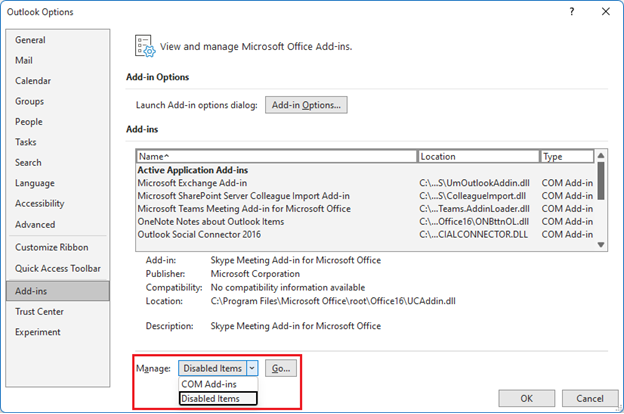
![使用 [管理 COM 增益集] 對話方塊來停用或移除不想要的增益集](https://support.content.office.net/zh-tw/media/d903b936-a434-425e-a029-ee68646c87c5.png) 如果問題在您關閉 COM 增益集後解決,其中一個列出的 COM 增益集就是問題的原因。 如果您列出多個 COM 增益集,您可能會想要判斷是哪一個增益集造成特定問題。 若要判斷這一點,請一次重新開啟一個 COM 增益集,然後重新開機 Word。
如果問題在您關閉 COM 增益集後解決,其中一個列出的 COM 增益集就是問題的原因。 如果您列出多個 COM 增益集,您可能會想要判斷是哪一個增益集造成特定問題。 若要判斷這一點,請一次重新開啟一個 COM 增益集,然後重新開機 Word。